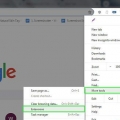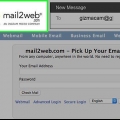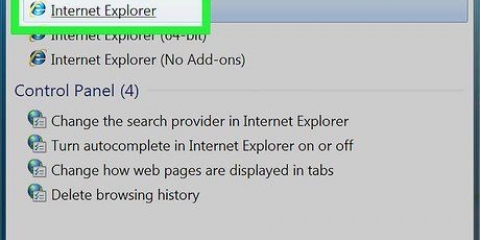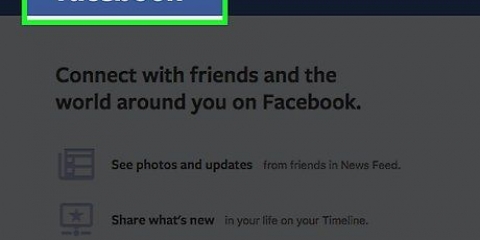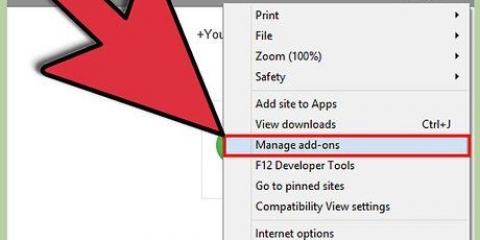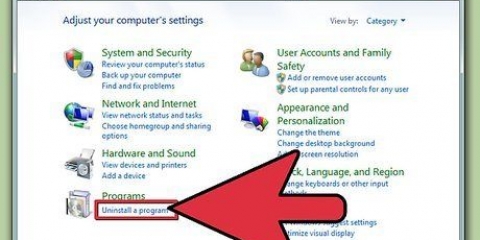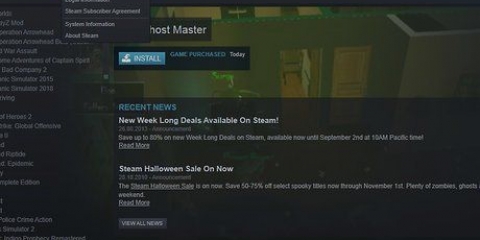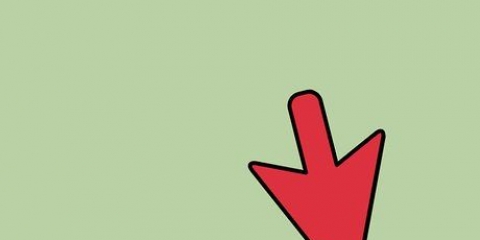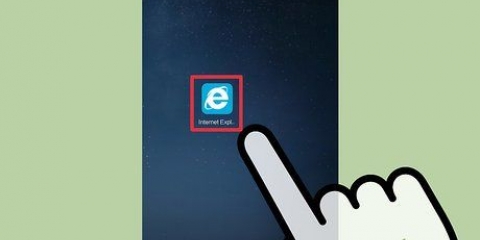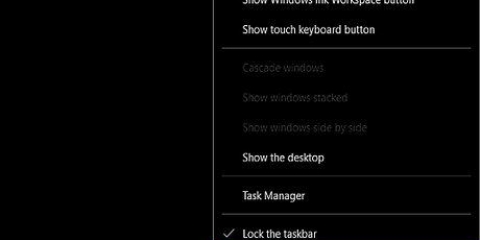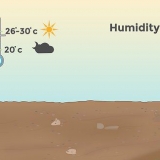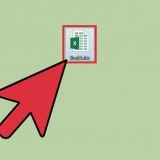S`il vous manque le menu principal (celui avec les options Fichier, Édition, Affichage/Affichage et Outils), sélectionnez « Barre de menus » dans la liste. Si vous ne voyez toujours pas une barre d`outils que vous avez installée vous-même, telle que la barre d`outils Google, lisez la suite.




S`il vous manque le menu principal (celui avec les options Fichier, Édition, Affichage et Outils), sélectionnez "Barre de menus" dans la liste. Si vous ne voyez toujours pas la barre d`outils que vous avez installée vous-même, lisez la suite.


Récupérez votre barre d'outils
Teneur
Vous manquez le menu fichier? Est-ce que cette barre d`outils cool que vous avez installée dans votre navigateur n`est plus visible? Vos menus et barres d`outils ont pu disparaître accidentellement de plusieurs manières, mais heureusement, il suffit de quelques clics pour les restaurer.
Pas
Méthode 1 sur 2: Réparer les barres d`outils dans Internet Explorer

1. Vérifiez si vous êtes peut-être en mode plein écran. presse F11 pour activer ou désactiver le plein écran dans Internet Explorer. Lorsque le mode plein écran est activé, vous ne pourrez voir aucun des menus ou barres d`outils. Si cela ne résout pas le problème, lisez la suite.

2. Faites un clic droit sur la barre de titre. Si la barre d`outils est manquante, elle peut ne pas être visible dans les barres d`action en haut de la fenêtre. Faites un clic droit tout en haut de la fenêtre pour une liste de toutes les barres d`outils. Les barres d`outils activées ont une coche à côté d`elles.

3. Cliquez sur la barre d`outils que vous souhaitez afficher. Si la barre d`outils que vous voulez voir est affichée mais pas cochée, cliquez dessus pour l`activer. Vous devrez peut-être encore confirmer que vous souhaitez afficher la barre d`outils, en fonction de la barre d`outils.

4. Ouvrez le gestionnaire de modules complémentaires. Votre barre d`outils a peut-être été désactivée via Internet Explorer Add-on Manager. Cliquez sur l`engrenage ou le menu Outils et sélectionnez "Gérer les modules complémentaires".
Si vous ne voyez pas la barre de menu, appuyez sur alt pour l`afficher temporairement.

5. Sélectionnez la catégorie "Barres d`outils et extensions". Toutes les extensions que vous avez ajoutées à Internet Explorer seront répertoriées ici. Si la barre d`outils manquante n`est pas là, vous devrez probablement la télécharger et l`installer à nouveau.
Méthode2 sur 2:Réparer les barres d`outils dans Firefox

1. Vérifiez si vous êtes peut-être en mode plein écran. presse F11 pour activer ou désactiver le plein écran dans Internet Explorer. Lorsque ceci est activé, vous ne pourrez voir aucun des menus ou barres d`outils. Si cela ne résout pas le problème, lisez la suite.

2. Cliquez sur `Voir` dans le menu principal. Si vous ne voyez pas le menu principal, appuyez sur le alt-test.

3. Sélectionnez `Barres d`outils` puis cliquez sur les barres d`outils que vous souhaitez activer.

4. Cliquez sur le bouton du menu Firefox (☰) et sélectionnez « Modules complémentaires ».

5. Recherchez la barre d`outils que vous souhaitez activer. Si votre barre d`outils est installée, mais actuellement désactivée, elle sera répertoriée.

6. Cliquez sur le bouton Activer. Cela réactivera la barre d`outils. Il devrait maintenant apparaître à nouveau dans la fenêtre de votre navigateur.
Si votre barre d`outils n`est pas répertoriée ici, vous devrez la télécharger et l`installer à nouveau.
Articles sur le sujet "Récupérez votre barre d'outils"
Оцените, пожалуйста статью
Similaire
Populaire